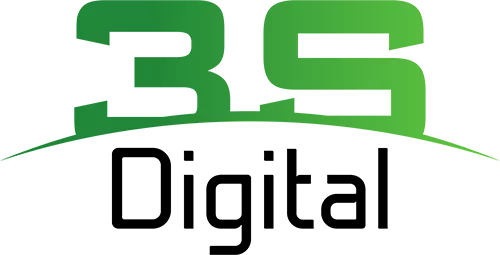Cách tối ưu hóa hình ảnh khi tải ảnh lên website
Mục lục
Tối ưu hóa hình ảnh là bước quan trọng giúp website Zhost hoạt động mượt mà, cải thiện tốc độ tải trang và nâng cao trải nghiệm người dùng. Một website có hình ảnh đẹp, chất lượng nhưng được tối ưu kích thước hợp lý sẽ không chỉ thu hút khách hàng mà còn hỗ trợ SEO, giúp website đạt thứ hạng cao hơn trên các công cụ tìm kiếm. Dưới đây là hướng dẫn chi tiết của Zhost sẽ giúp bạn tối ưu hóa hình ảnh khi tải lên website.
Chuyển định dạng ảnh. (Nếu ảnh không phải là định dạng .webp)
Hướng dẫn thực hiện
Cách 1: Chuyển bằng website Convertio.
Bước 1: Truy cập vào trang web Convertio.
- Nhấn vào đây để truy cập vào trang web Convertio.
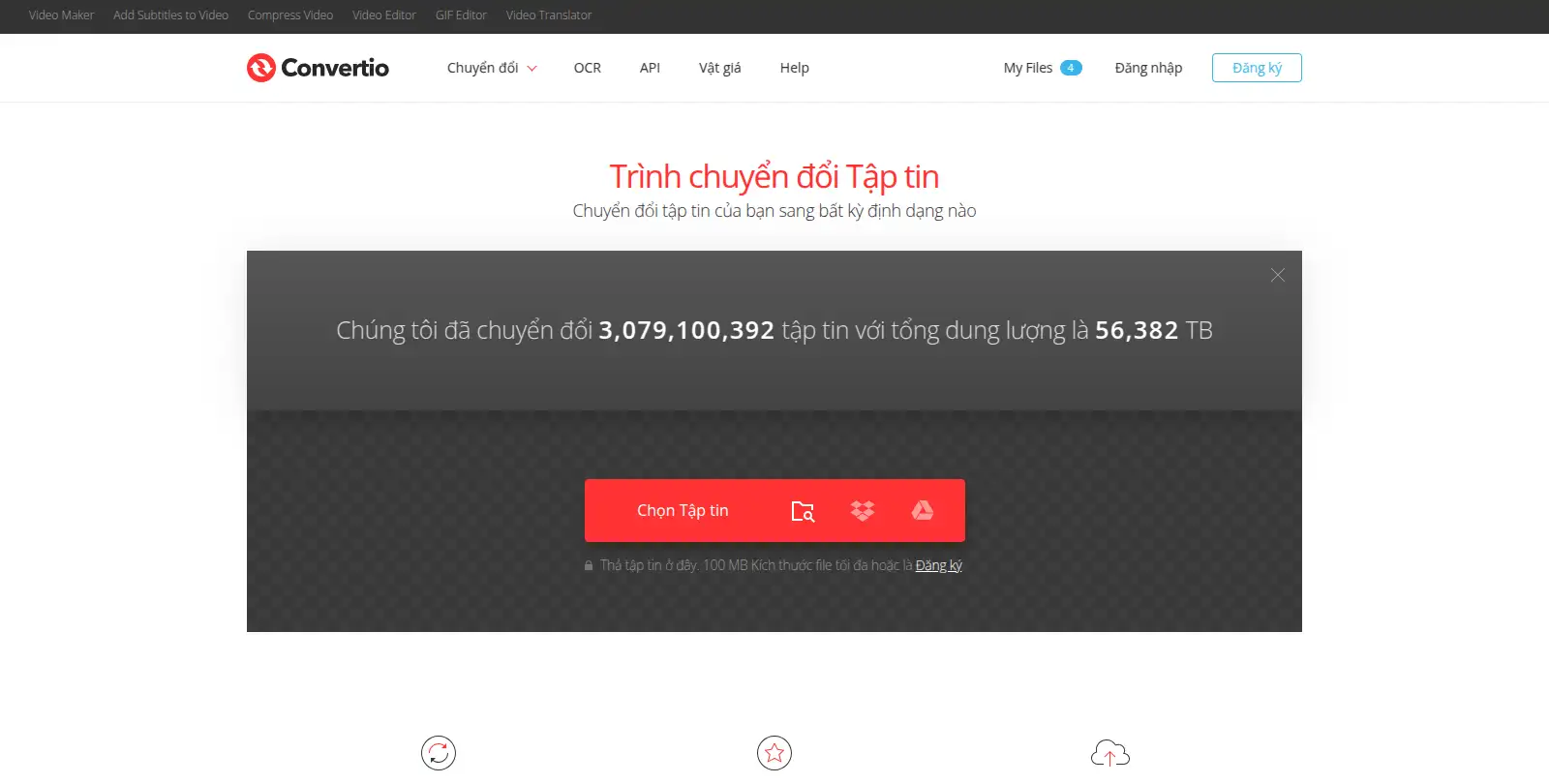
Bước 2: Chọn Tập tin.
- Sau khi truy cập vào trang web Convertio thì chọn tệp tin để tiến hành thay đổi định dạng.
- Nhấn vào Chọn tệp tin để tải từ máy của bạn.
- Lưu ý:
- Trang web Convertio không những cho phép chúng ta tải tệp tin từ máy lên mà còn cho phép chúng ta tải lên từ Dropbox và từ Google Drive.
- Kích thước tối đa của file khi chưa đăng ký là 100MB.
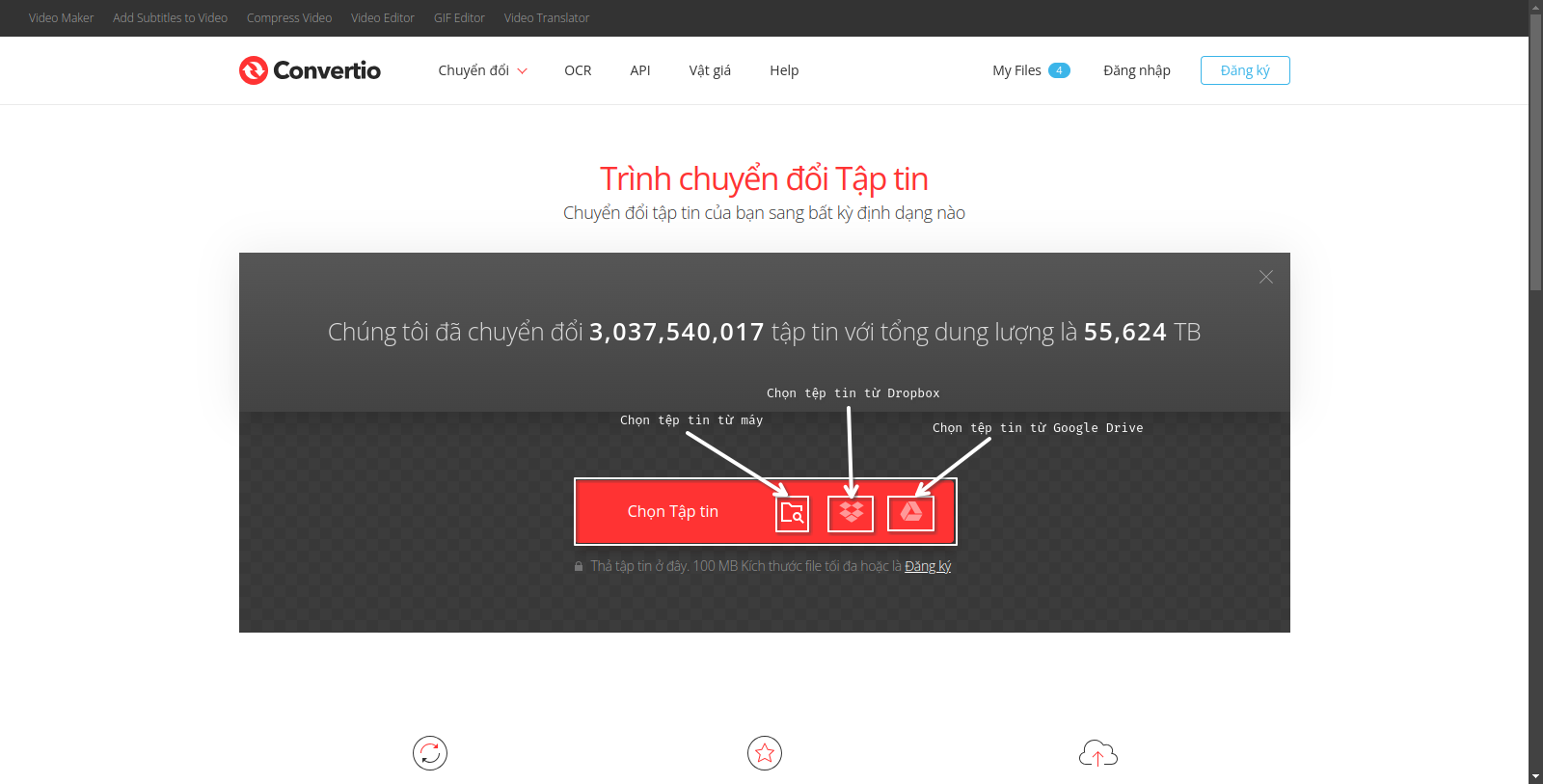
Bước 3: Chọn định dạng cho tệp tin (webp).
- Sau khi tải Tập tin lên thì bạn hãy nhấn vào dấu … của Tệp tin bạn vừa tải lên.
- Di chuyển chuột đến mục Hình ảnh.
- Nhấn chọn WEBP.
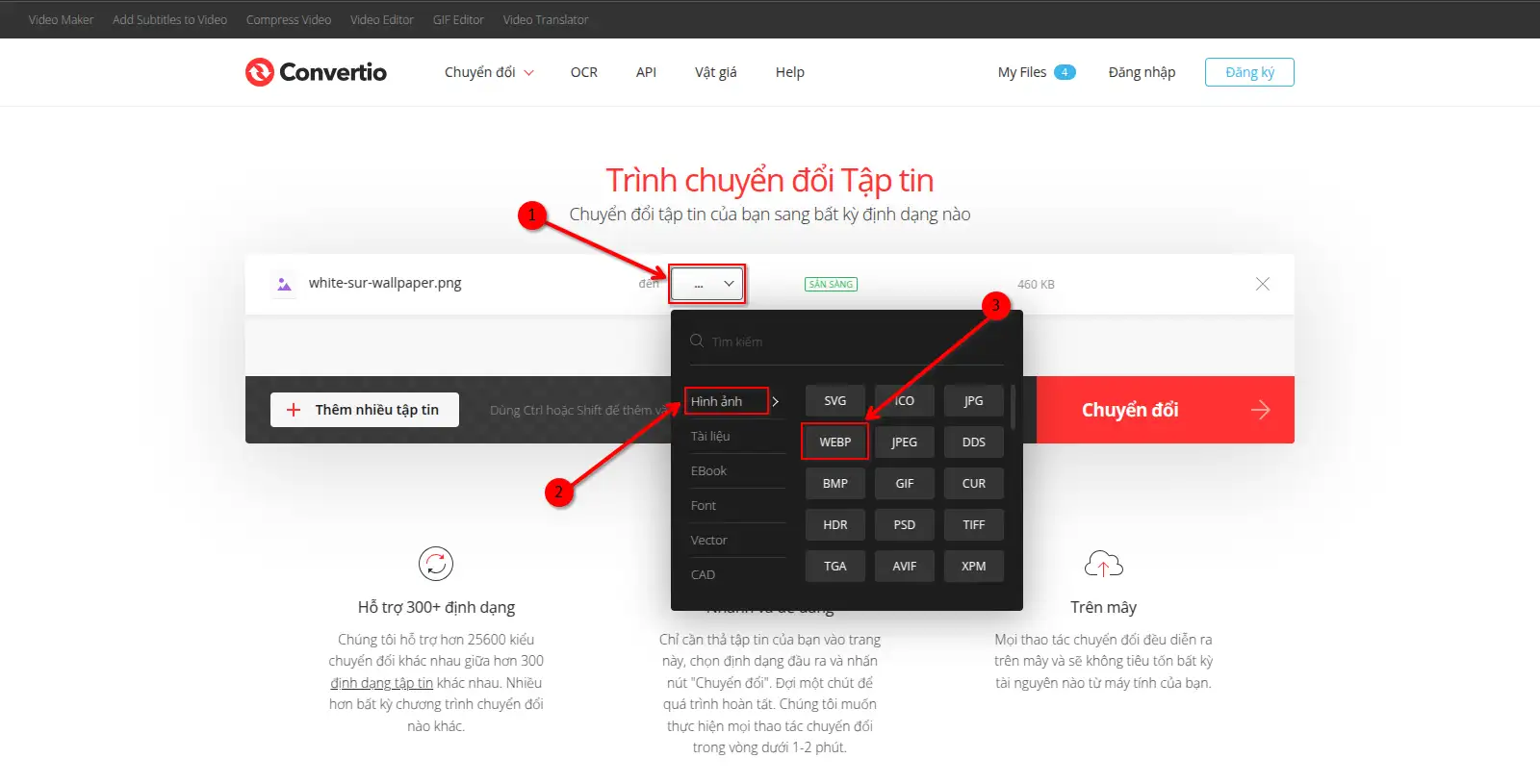
Bước 4: Chuyển đổi định dạng.
- Nhấn Thêm nhiều tập tin để thêm nhiều tập tin khác nữa.
- Hãy nhấn Chuyển đổi để hệ thống chuyển đổi định dạng các tệp tin.
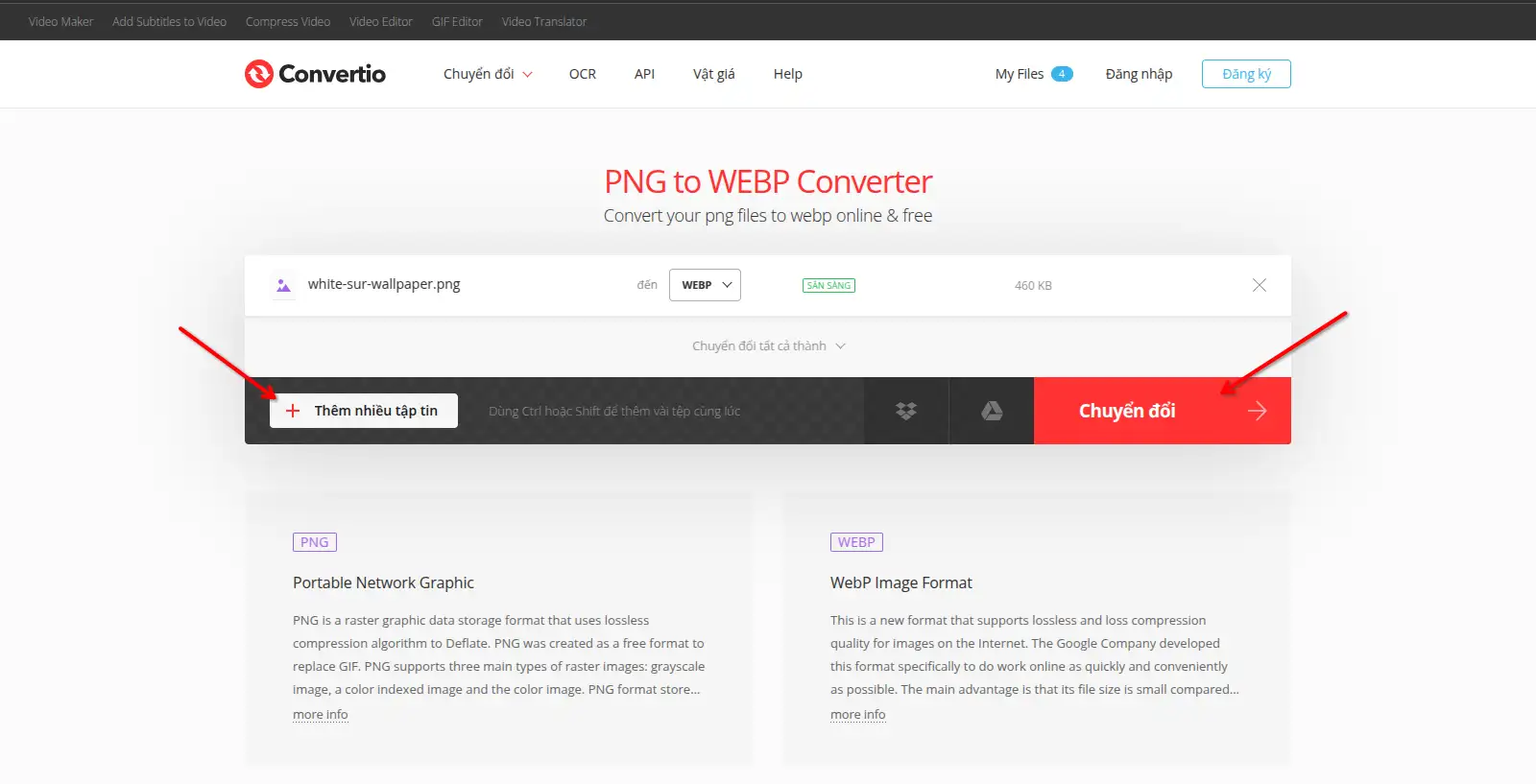
Bước 5: Tải xuống và kiểm tra.
- Sau khi hệ thống đã hoàn tất chuyển đổi định dạng tập tin cho bạn thì bạn nhấn Tải về để tải xuống.
- Nếu như bạn muốn chuyển đổi thêm thì hãy Chuyển đổi thêm tập tin nữa.
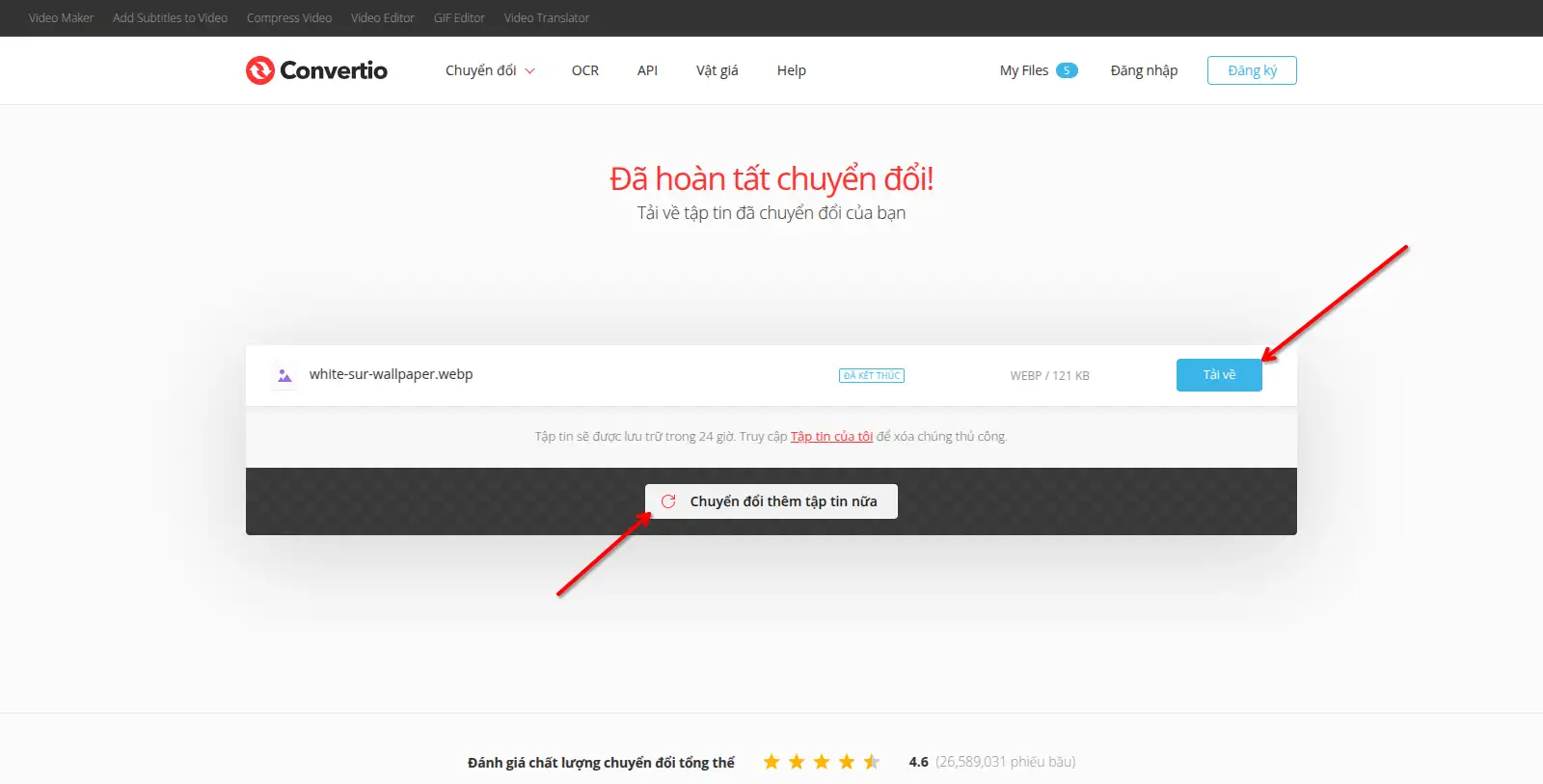
- Sau khi tải về thì bạn hãy nhấn chuột phải vào tệp tin của bạn vừa tải về.
- Tiếp đến nhấn vào Properties.
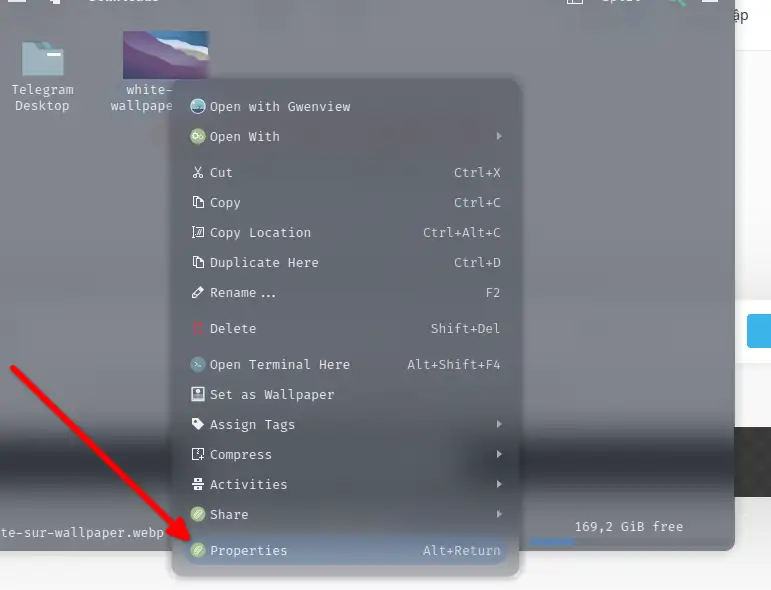
- Nếu như hiển thị là Type: WebP image thì bạn đã thành công chuyển đổi định dạng của ảnh.
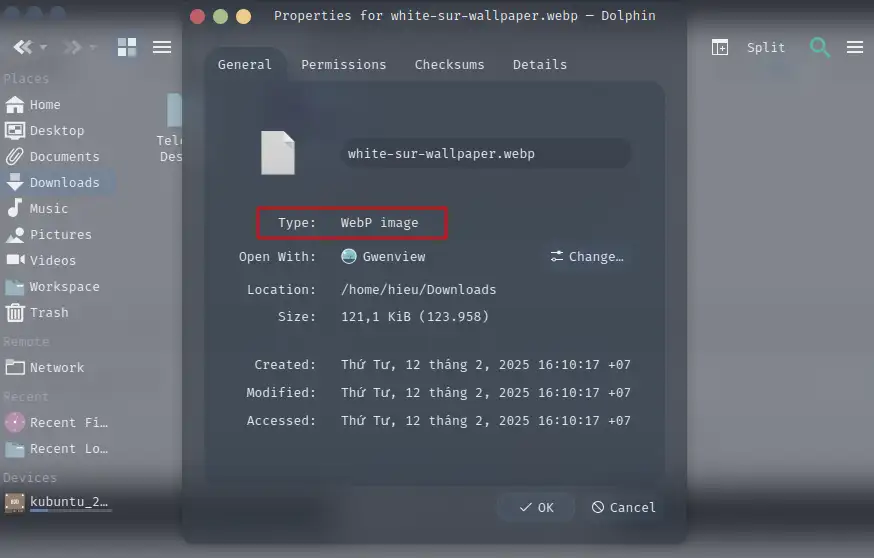
Cách 2: Chuyển bằng website FreeConvert.
Bước 1: Truy cập vào trang web FreeConvert.
- Nhấn vào đây để truy cập vào trang web FreeConvert.
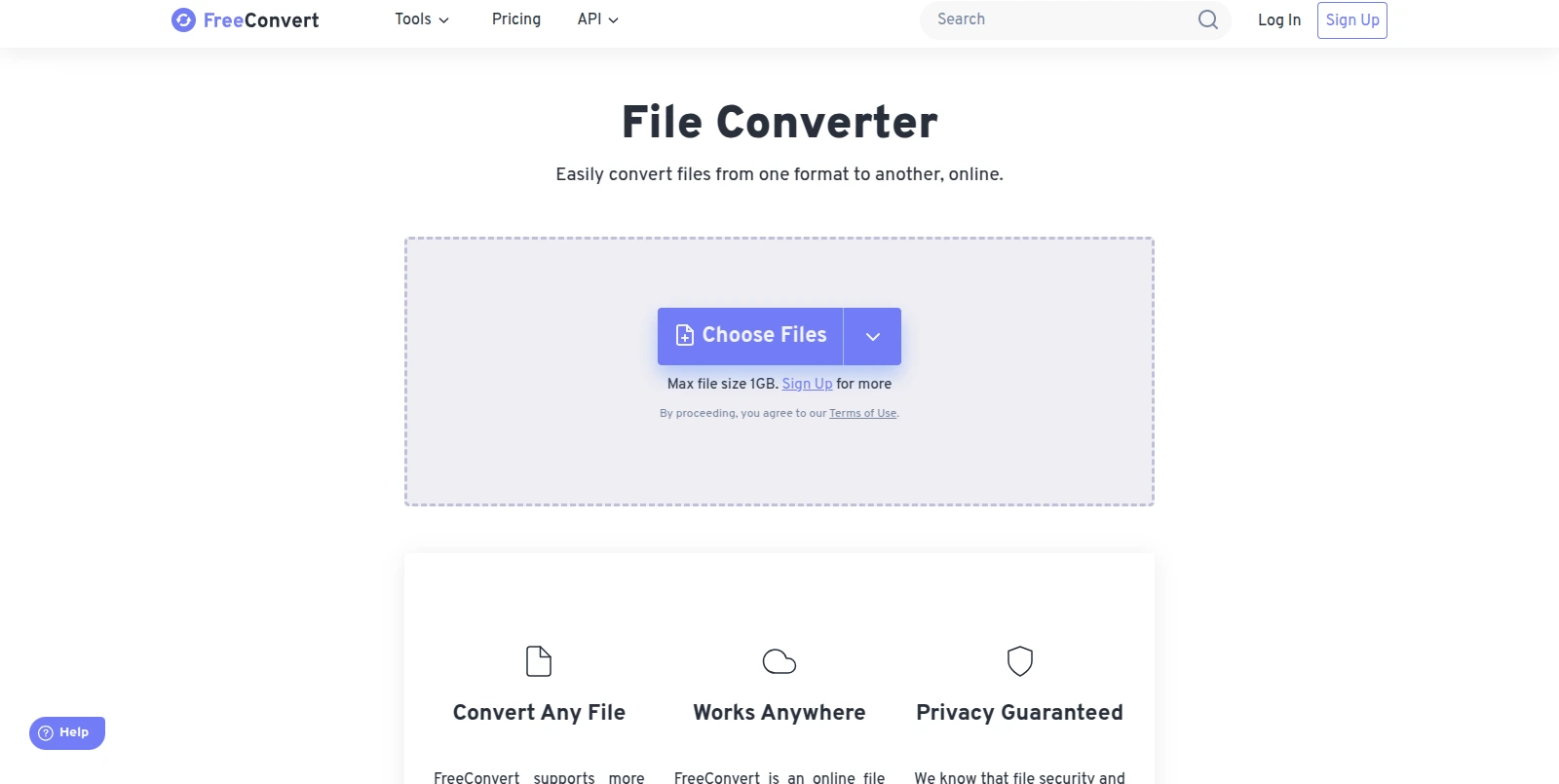
Bước 2: Chọn tập tin.
- Nhấn nút Choose Files để chọn tập tin.
- Lưu ý:
- Trang web FreeConvert không những cho phép chúng ta tải tệp tin từ máy lên mà còn cho phép chúng ta tải lên từ Dropbox, OneDrive, Google Drive và từ Url.
- Kích thước tối đa của file khi chưa đăng ký là 1GB.
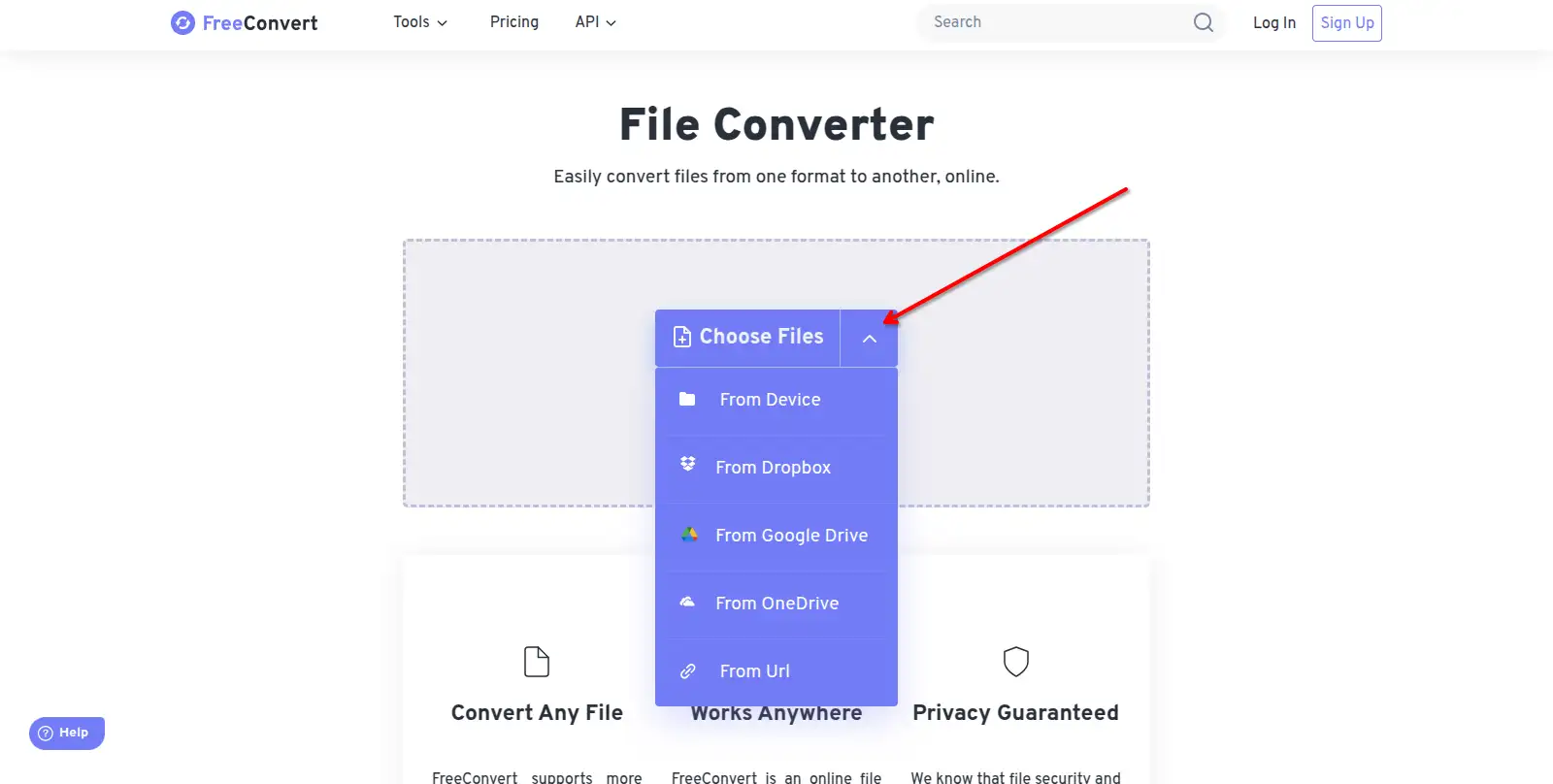
Bước 3: Chọn định dạng và chuyển đổi.
- Sau khi tải tập tin lên thì bạn hãy nhấn vào Output để chọn loại tập tin.
- Bạn hãy di chuyển chuột đến mục Image.
- Chọn Webp.
- Cuối cùng nhấn Convert.
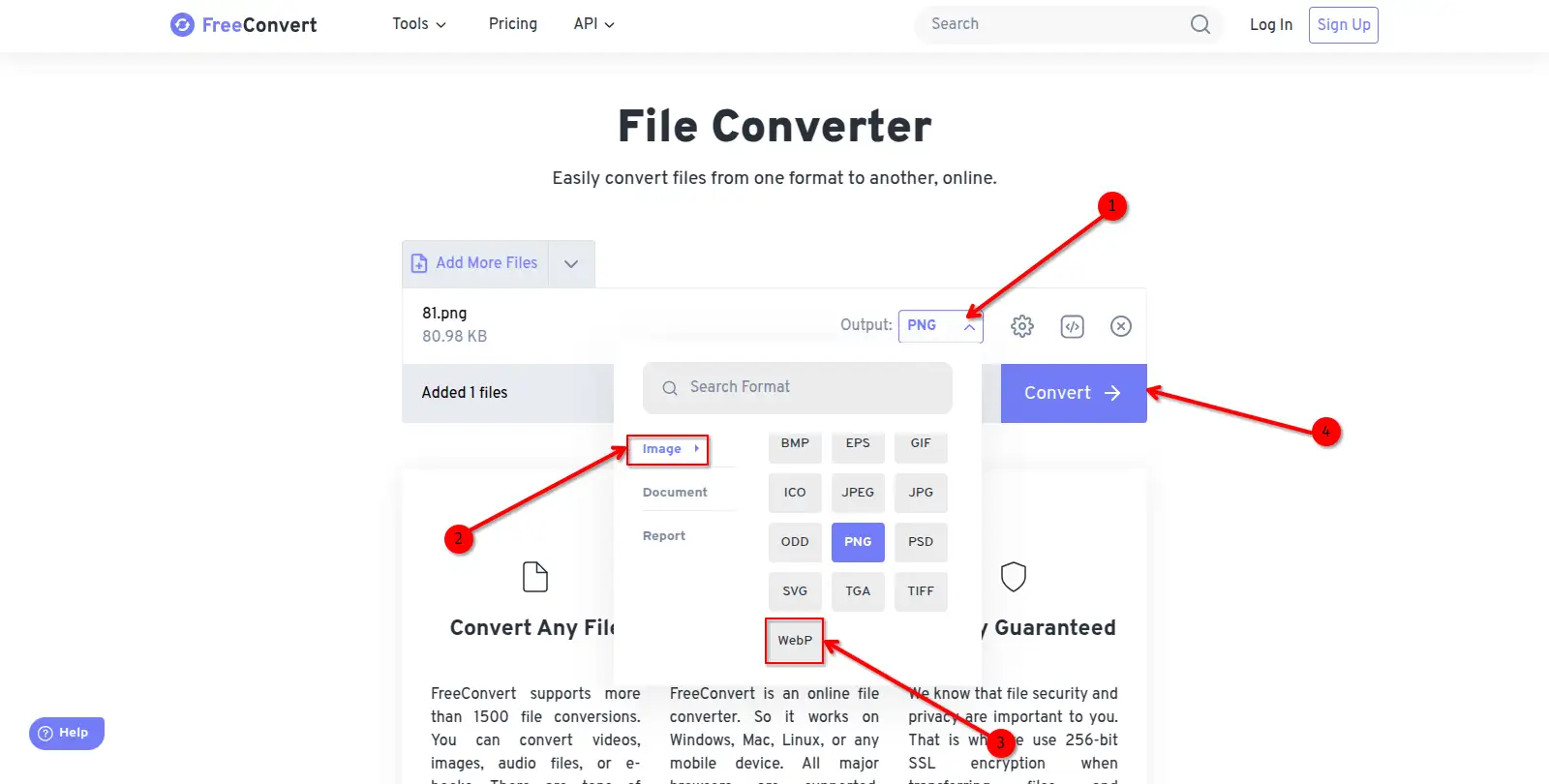
Bước 4: Tải xuống và kiểm tra.
- Hệ thống chuyển đổi hoàn tất thì sẽ thông báo Done như hình bên dưới.
- Lúc này, bạn có thể tải xuống tệp tin tại nhiều nơi:
- Save to Device: Lưu tới thiết bị của bạn.
- Save to Google Drive: Lưu tới Google Drive.
- Save to Dropbox: Lưu tới Dropbox.
- Save to OneDrive: Lưu tới OneDrive.
- Generate QR Code: Tạo mã QR để tải về.
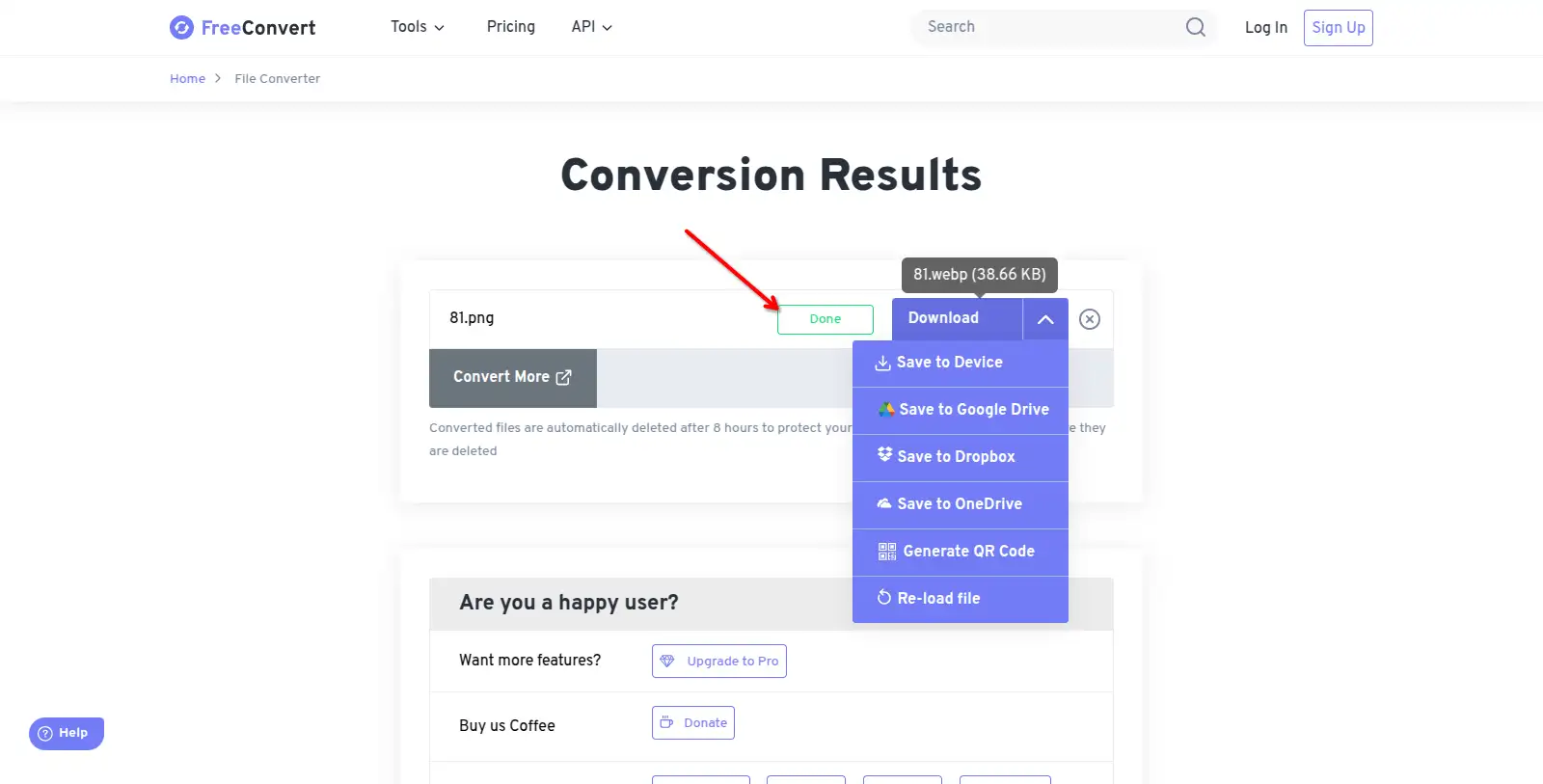
- Sau khi tải về thì bạn hãy nhấn chuột phải vào tệp tin của bạn vừa tải về.
- Tiếp đến nhấn vào Properties.
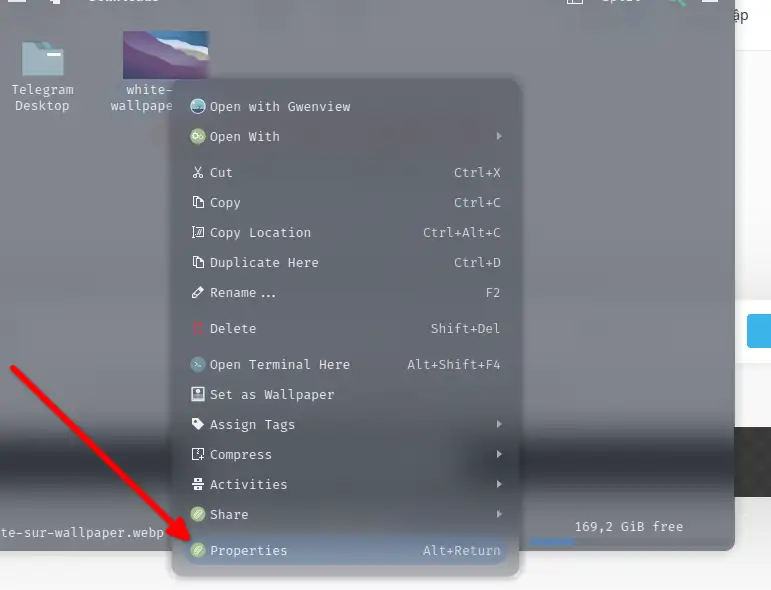
- Nếu như hiển thị là Type: WebP image thì bạn đã thành công chuyển đổi định dạng của ảnh.
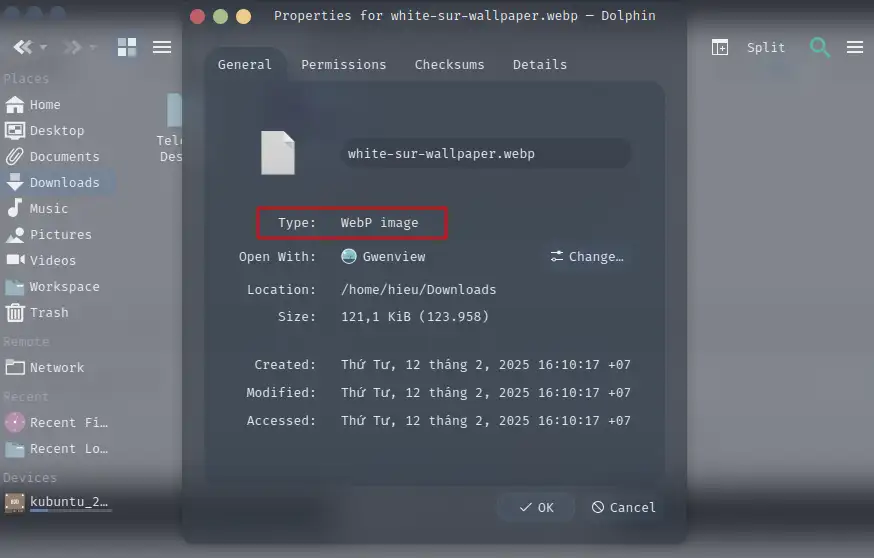
Lưu ý quan trọng
Kiểm tra trình duyệt hỗ trợ
- Chrome, Edge, Firefox hỗ trợ WebP, nhưng Internet Explorer thì không.
Ảnh phù hợp để chuyển đổi WebP
- JPEG -> WebP: Giảm dung lượng tốt nhất.
- PNG -> WebP: Giữ nền trong suốt.
- GIF -> WebP: Hỗ trợ ảnh động, cần kiểm tra kích thước file.
Nếu ảnh không hiển thị
- Kiểm tra plugin WordPress đã bật WebP.
- Chỉnh
.htaccessđể hỗ trợ WebP trên máy chủ.
Kết luận
WebP là định dạng ảnh tối ưu giúp giảm dung lượng nhưng vẫn giữ chất lượng tốt, tăng tốc độ tải trang và cải thiện SEO. Khi chuyển đổi WebP, cần kiểm tra trình duyệt hỗ trợ, chọn chế độ nén phù hợp và đảm bảo ảnh hiển thị đúng trên website. Với các công cụ online như Convertio, FreeConvert, việc convert WebP cũng rất nhanh chóng. Chúc các bạn thành công!